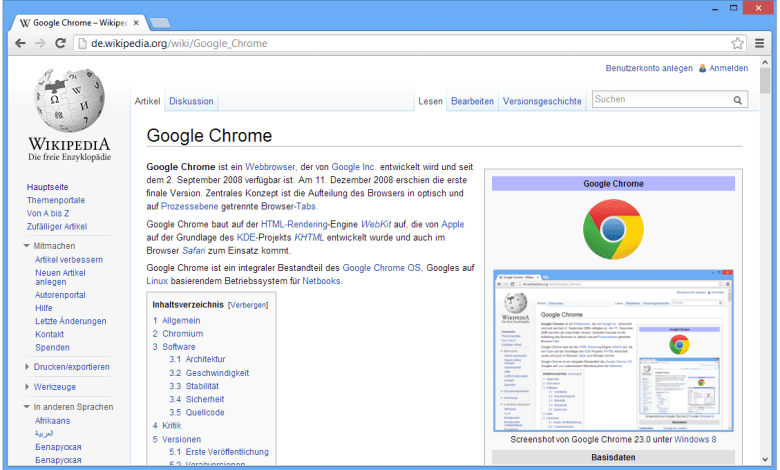
Índice de contenidos
¿Cuál es la tecla de método abreviado para tomar una captura de pantalla en Windows 8?
En Windows 8, presione la tecla Windows + PrtScn en su teclado.
Esto toma una captura de pantalla y la guarda como un archivo PNG en la carpeta Imágenes predeterminada.
Windows 8 le da a cada toma un nombre genérico de Captura de pantalla, seguido de un número en el orden en que las toma.
También funciona en la pantalla de inicio de Metro y en el escritorio.
¿Cómo se toma una captura de pantalla en una computadora portátil HP con Windows 8?
2. Toma una captura de pantalla de una ventana activa.
- Presione la tecla Alt y la tecla Imprimir pantalla o PrtScn en su teclado al mismo tiempo.
- Haga clic en el botón Inicio en la esquina inferior izquierda de su pantalla y escriba “pintar”.
- Pegue la captura de pantalla en el programa (presione las teclas Ctrl y V en su teclado al mismo tiempo).
¿Dónde van las capturas de pantalla en Windows 8?
Para tomar una captura de pantalla y guardar la imagen directamente en una carpeta, presione las teclas Windows e Imprimir pantalla simultáneamente. Verá que su pantalla se atenúa brevemente, emulando un efecto de obturador. Para encontrar su captura de pantalla guardada, diríjase a la carpeta de captura de pantalla predeterminada, que se encuentra en C: Usuarios[User] Mis imágenes Capturas de pantalla.
¿Cómo se captura una captura de pantalla en la pantalla táctil de Windows 8?
Windows 8.1 / 10 viene con una función incorporada para tomar capturas de pantalla de cualquier ventana nativa.
- Configure la pantalla como desee para tomar una captura de pantalla.
- Simplemente mantenga presionada la tecla Windows + Imprimir pantalla.
- Encontrará una nueva captura de pantalla en la carpeta Captura de pantalla en Biblioteca de imágenes como un archivo PNG.
En Windows 8, para capturar una parte de la pantalla de inicio, abra la herramienta Recortes y presione Esc. A continuación, presione la tecla Win para cambiar a la pantalla de inicio y luego presione Ctrl + PrntScr. Ahora mueva el cursor del mouse por el área deseada.
¿Cómo se captura una captura de pantalla en una PC?
- Haga clic en la ventana que le gustaría capturar.
- Presione Ctrl + Imprimir pantalla (Imprimir pantalla) manteniendo presionada la tecla Ctrl y luego presionando la tecla Imprimir pantalla.
- Haga clic en el botón Inicio, ubicado en la parte inferior izquierda de su escritorio.
- Haga clic en Todos los programas.
- Haga clic en Accesorios.
- Haga clic en Paint.
¿Dónde encuentras capturas de pantalla en tu computadora?
Utilice el método abreviado de teclado: Windows + PrtScn. Si desea tomar una captura de pantalla de toda la pantalla y guardarla como un archivo en el disco duro, sin usar ninguna otra herramienta, presione Windows + PrtScn en su teclado. Windows almacena la captura de pantalla en la biblioteca Imágenes, en la carpeta Capturas de pantalla.
¿Dónde encuentras capturas de pantalla en la computadora portátil?
Método uno: tomar capturas de pantalla rápidas con pantalla de impresión (PrtScn)
- Presione el botón PrtScn para copiar la pantalla al portapapeles.
- Presione los botones Windows + PrtScn en su teclado para guardar la pantalla en un archivo.
- Utilice la herramienta de recortes incorporada.
- Usa la barra de juegos en Windows 10.
¿Dónde se guardan las capturas de pantalla?
¿Cuál es la ubicación de la carpeta de capturas de pantalla en Windows? En Windows 10 y Windows 8.1, todas las capturas de pantalla que realiza sin utilizar aplicaciones de terceros se almacenan en la misma carpeta predeterminada, denominada Capturas de pantalla. Puede encontrarlo en la carpeta Imágenes, dentro de su carpeta de usuario.
¿Cómo se toma una captura de pantalla en Windows 8 sin imprimir pantalla?
Presione la tecla “Windows” para mostrar la pantalla de Inicio, escriba “teclado en pantalla” y luego haga clic en “Teclado en pantalla” en la lista de resultados para iniciar la utilidad. Presione el botón “PrtScn” para capturar la pantalla y almacenar la imagen en el portapapeles. Pegue la imagen en un editor de imágenes presionando “Ctrl-V” y luego guárdelo.
¿Cómo se toma una captura de pantalla parcial en Windows 8?
Hay una herramienta llamada herramienta de recorte en Windows. Puede usarlos para tomar una captura de pantalla parcial en Windows 8 o en cualquier sistema operativo Windows. Instale la herramienta de captura de pantalla para Mac y Win, presione Prntscrn en su teclado y puede personalizar lo que toma una captura de pantalla.
¿Cómo se captura una captura de pantalla en una Surface Pro de Windows 8?
Toma capturas de pantalla de Surface Desktop. Si bien siempre puede usar Snipping Tool o instalar algún software de captura de pantalla gratuito de terceros en Surface Pro, si usa un teclado y necesita tomar una captura de pantalla de su escritorio Surface de forma nativa, haga lo siguiente: 1]Presione Fn + Windows + tecla de espacio.
¿Cómo tomo una captura de pantalla de solo una parte de mi pantalla?
Presione las teclas Ctrl + PrtScn. Esto captura toda la pantalla, incluido el menú abierto. Seleccione Modo (en versiones anteriores, seleccione la flecha junto al botón Nuevo), elija el tipo de recorte que desea y luego seleccione el área de la captura de pantalla que desea.
¿Dónde está la herramienta de recortes en Windows 8. La herramienta de recortes (como se muestra en la siguiente imagen) es una aplicación de captura de pantalla incorporada que le ayuda a seleccionar una parte de la pantalla que desea capturar y guardarla como un archivo en su ORDENADOR PERSONAL.
¿Cómo corto y pego una captura de pantalla?
Copie solo la imagen de la ventana activa
- Haga clic en la ventana que desea copiar.
- Presione ALT + IMPRIMIR PANTALLA.
- Pegue (CTRL + V) la imagen en un programa de Office u otra aplicación.
¿Cómo se capturan las capturas de pantalla en una computadora HP?
Las computadoras HP ejecutan el sistema operativo Windows, y Windows le permite tomar una captura de pantalla simplemente presionando las teclas “PrtSc”, “Fn + PrtSc” o “Win + PrtSc”. En Windows 7, la captura de pantalla se copiará al portapapeles una vez que presione la tecla “PrtSc”. Y puede usar Paint o Word para guardar la captura de pantalla como una imagen.
¿Cómo se capturan las capturas de pantalla con una Chromebook?
Cada Chromebook tiene un teclado, y tomar una captura de pantalla con el teclado se puede hacer de dos maneras.
- Para capturar toda la pantalla, presione Ctrl + tecla de cambio de ventana.
- Para capturar solo una parte de la pantalla, presione Ctrl + Shift + tecla de cambio de ventana, luego haga clic y arrastre el cursor para seleccionar el área que desea capturar.
¿Cuál es la tecla de método abreviado para tomar una captura de pantalla en Windows 7?
(Para Windows 7, presione la tecla Esc antes de abrir el menú). Presione las teclas Ctrl + PrtScn. Esto captura toda la pantalla, incluido el menú abierto. Seleccione Modo (en versiones anteriores, seleccione la flecha junto al botón Nuevo), elija el tipo de recorte que desea y luego seleccione el área de la captura de pantalla que desea.
¿Por qué mis capturas de pantalla no se guardan en el escritorio?
Ese es el problema. El acceso directo para poner una captura de pantalla en el escritorio es simplemente Comando + Mayús + 4 (o 3). No presione la tecla de control; cuando lo hace, se copia al portapapeles. Es por eso que no obtiene un archivo en el escritorio.
¿Dónde guarda Apple las capturas de pantalla?
Tome una captura de pantalla guardada directamente en su escritorio, presionando Comando + Mayús + 3 para capturar toda la pantalla o Comando + Mayús + 4 para capturar una parte de su pantalla. Haga doble clic en el archivo de imagen resultante en su escritorio. Esto abrirá su captura de pantalla en Apple Preview.
¿Cómo recupero una captura de pantalla?
Pasos para recuperar capturas de pantalla borradas / perdidas de Android
- Paso 1: conecta tu dispositivo Android. Conecte su dispositivo Android y seleccione ‘Recuperar’ entre todas las opciones.
- Paso 2: Elija los tipos de archivo para escanear.
- Paso 3: escanea tu dispositivo para encontrar los datos perdidos en él.
- Paso 4: Obtenga una vista previa y recupere los datos eliminados en los dispositivos Android.
¿Cómo hago una captura de pantalla con Windows 6?
Se puede encontrar cerca de la parte superior, a la derecha de todas las teclas F (F1, F2, etc.) y, a menudo, en línea con las teclas de flecha. Para tomar una captura de pantalla del programa que está activo, presione y mantenga presionado el botón Alt (que se encuentra a ambos lados de la barra espaciadora), luego presione el botón Imprimir pantalla.
¿Cómo se toman capturas de pantalla en Google Chrome?
Así es cómo:
- Vaya a la tienda de Chrome Web y busque “captura de pantalla” en el cuadro de búsqueda.
- Seleccione la extensión “Captura de pantalla (de Google)” e instálela.
- Después de la instalación, haga clic en el botón Capturar pantalla en la barra de herramientas de Chrome y seleccione Capturar página completa o use el atajo de teclado, Ctrl + Alt + H.
¿Cómo tomo una captura de pantalla en mi computadora con Windows?
- Haga clic en la ventana que le gustaría capturar.
- Presione Alt + Imprimir pantalla (Imprimir pantalla) manteniendo presionada la tecla Alt y luego presionando la tecla Imprimir pantalla.
- Nota: puede tomar una captura de pantalla de todo el escritorio en lugar de solo una ventana presionando la tecla Imprimir pantalla sin mantener presionada la tecla Alt.
¿Cómo se capturan las capturas de pantalla en una superficie de Windows?
Para tomar una captura de pantalla, mantenga presionado el botón con el ícono de Windows ubicado en la parte inferior de la tableta. Con el botón de Windows presionado, presione simultáneamente el control de volumen inferior en el costado de Surface. En este punto, debería notar que la pantalla se atenúa y luego se vuelve a iluminar como si hubiera tomado una instantánea con una cámara.
¿Cómo hago una captura de pantalla en mi Surface Book?
Método 4: para tomar una captura de pantalla de solo la ventana activa en su pantalla, mantenga presionada la tecla Alt y presione PrtScn. La pantalla se guardará en OneDrive como se describe en el Método 3. Método 5: Haga doble clic en el botón superior de su Surface Pen para tomar una captura de pantalla de su escritorio.
¿Dónde van las capturas de pantalla en Surface Pro?
Método 1: la forma más fácil de tomar una captura de pantalla en Surface 3 es presionando y manteniendo presionado el botón de Windows y luego presionando el botón para bajar el volumen. La pantalla se atenúa por un segundo y la imagen se guarda en la carpeta Capturas de pantalla de la biblioteca Imágenes.
Foto del artículo de “Wikimedia Commons” https://commons.wikimedia.org/wiki/File:Chrome-Windows_8.png


